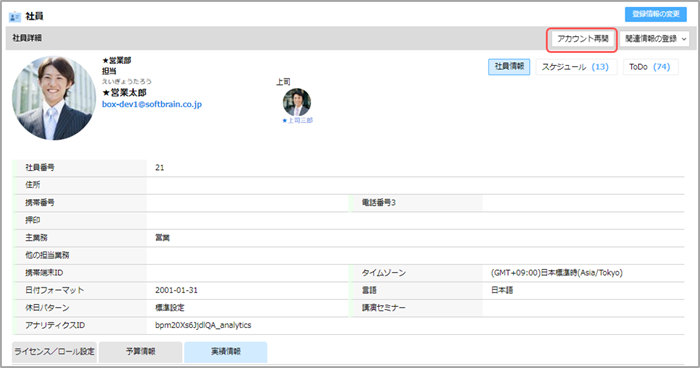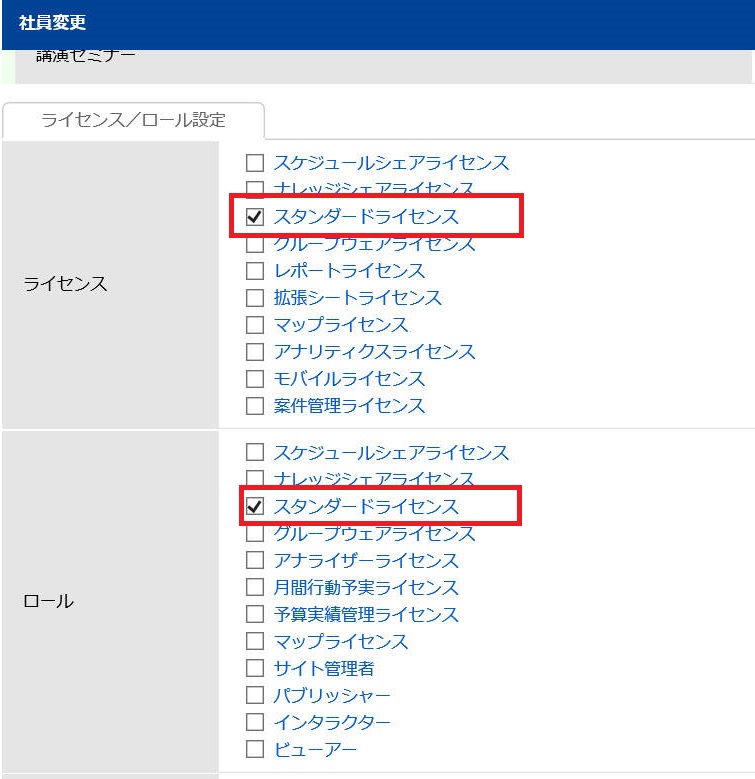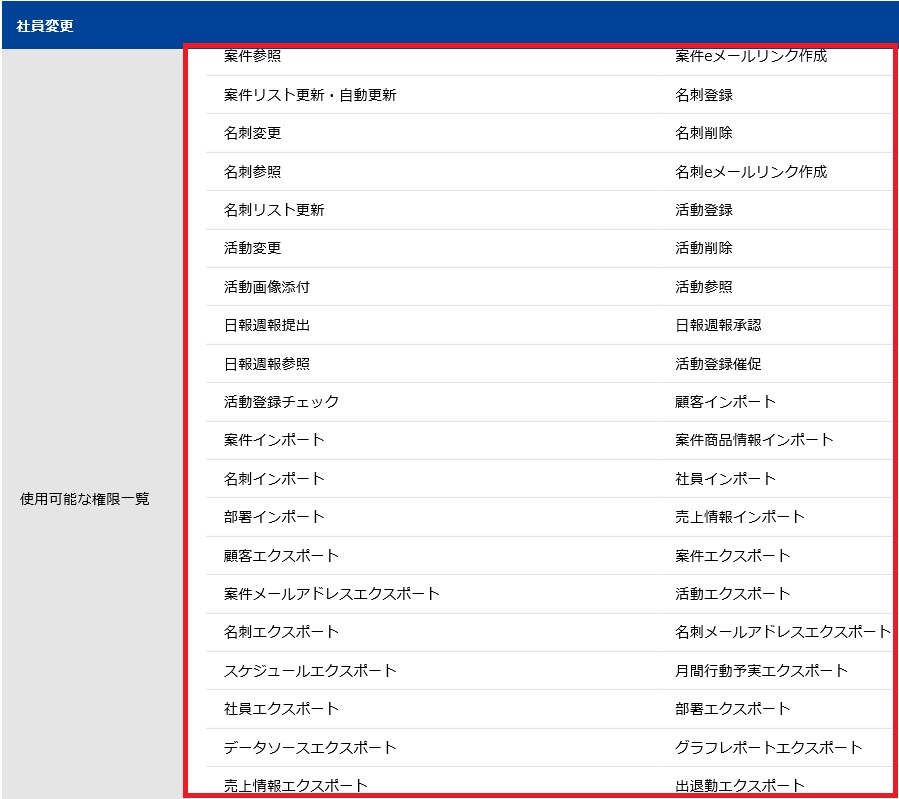自社の部署に所属する社員を登録・変更します。
社員のパスワードを含む基本情報やライセンスとロールを設定して、使用できる機能の制限が可能です。
また、複数回ログインに失敗して停止したアカウントを再開することもできます。
社員の登録/変更は、[部署・社員]画面で行います。
画面の見かた
- 一度登録した社員は削除できません。重複登録にならないか、登録前に社員名一覧または社員検索で必ず確認してください。
- 社員が退職したときなど、ユーザーとして使用しない社員が発生した場合は、
社員の所属部署を「退職社員」に設定してください。
「退職社員」に所属させると社員のライセンスは無効になるため、ほかの社員に
ライセンスを付与できます。 - 残数が0のライセンスにチェックをいれて社員の登録・変更ボタンをクリックすると、「ライセンス数が不足しています。」とメッセージが表示され、
登録・変更できません。 - ロールの設定については、「 利用機能の制限 」を参照してください。
社員を登録する
社員を新規登録する方法を説明します。
1. [自社の設定]の[部署・社員のメンテナンス]画面を開きます。
画面の見かた(部署・社員のメンテナンス_管理者)
2. [社員登録]ボタンをクリックします。 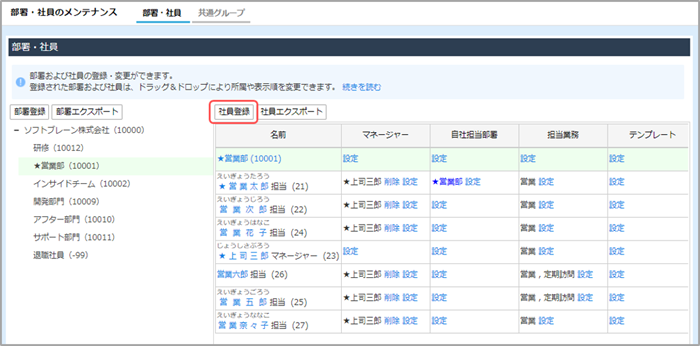
[社員新規登録]画面が表示されます。
3. 各項目を入力/選択して、[登録]ボタンをクリックします。 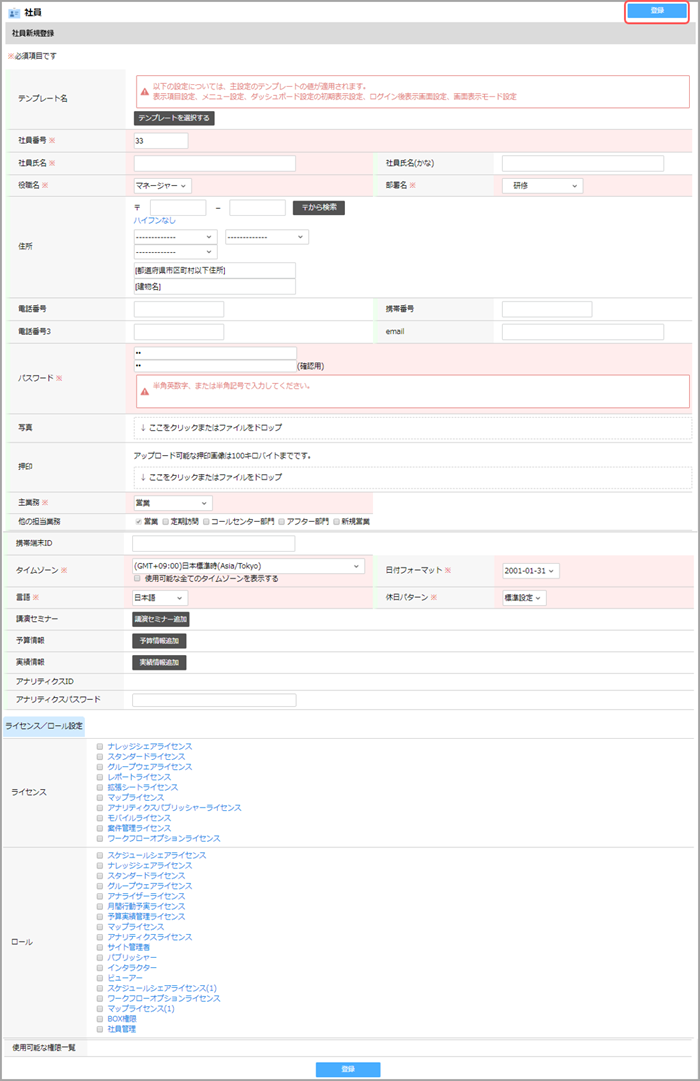
| 項目 | 説明 |
|---|---|
| [テンプレート名] | 社員に適用するテンプレートを選択します。 テンプレートを選択すると、あらかじめテンプレートに設定した内容を社員の設定に適用できます。( 画面表示の雛形の設定 ) 複数のテンプレートを選択できますが、一部の設定では主設定のテンプレートが適用されます。テンプレートを選択しない場合は、所属部署のテンプレートが自動的に 適用されます。 |
| [押印] | 見積書の押印に利用する画像をアップロードできます。 [ファイルを選択]ボタンをクリックして、押印として利用する画像を選択します。 100キロバイトまでの「jpeg」または「jpg」ファイルのみアップロードできます。 Windowsのエクスプローラーなどで拡張子のみを「jpeg」または「jpg」に変更して保存したファイルをアップロードすると、見積書承認時にエラーが発生することがあります。 ペイントなどの画像作成ツールで「jpeg」または「jpg」形式の画像を作成し、アップロードしてください。 |
| [主業務] [他の担当業務] |
社員の主業務と、他の担当業務を選択します。活動登録の際に、ここで設定した業務タイプを選択して、業務タイプ別の活動シートを切り替えることができます。 主業務に設定した業務タイプが、活動登録画面の初期表示になります。 ただし案件で業務タイプを指定している場合は、案件の業務タイプが優先されます。 |
| [タイムゾーン] | 社員のログイン時に表示されるスケジュールや、活動の登録日時などのタイムゾーンを選択します。 初期表示時は、eセールスマネージャーをインストールしたサーバーと同じ時差の タイムゾーンから選択できます。 [使用可能な全てのタイムゾーンを表示する]にチェックを付けると、すべての タイムゾーンから選択できるようになります。 |
| [日付フォーマット] | 社員がログインした際に、各画面で表示される日付の表示形式を選択します。 例えば[31-01-2001]を選択した場合は、日-月-年の形式で日付が表示されます。2019年4月1日の場合は、「01-04-2019」と表示されます。 |
| [言語] | 社員がログインした際に、各画面で表示される言語を選択します。 |
| [休日パターン] | スケジュール画面などに表示される休日を選択します。 |
| [ライセンス/ロール設定] | 社員に付与するライセンスとロールを選択します。 ライセンスとロールは権限をまとめたもので、チェックを付けたライセンスとロールの両方に含まれている権限が社員に付与されます。 社員に付与される権限は[使用可能な権限一覧]に表示されます。 ライセンス/ロール名をクリックすると、含まれている権限を確認できます。 社員管理のライセンスとロールが付与されている社員は、社員項目に設定されている参照・編集権限に関わりなく、項目を参照・編集できます。 例:スタンダードライセンスの権限を付与したい場合 [ライセンス]欄と[ロール]欄より[スタンダードライセンス]にそれぞれチェックを入れます。 各種ライセンスで利用できる機能は、ご利用バージョンの機能一覧をご参照ください。 |
社員の登録内容を変更する
登録した社員の情報を変更する方法を説明します。
1. [部署・社員]画面で、社員名をクリックします。 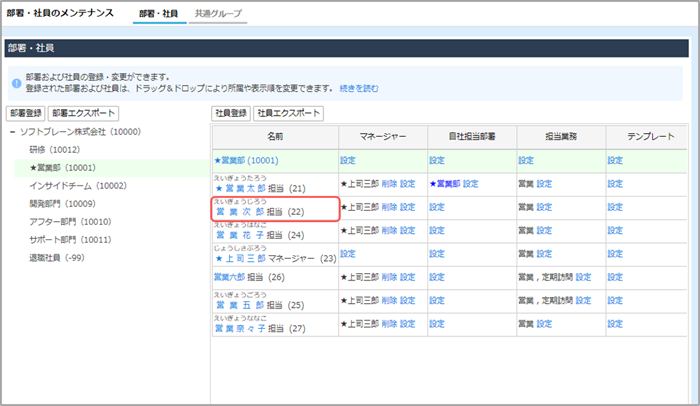
[社員詳細]画面が表示されます。
2. [登録情報の変更]ボタンをクリックします。 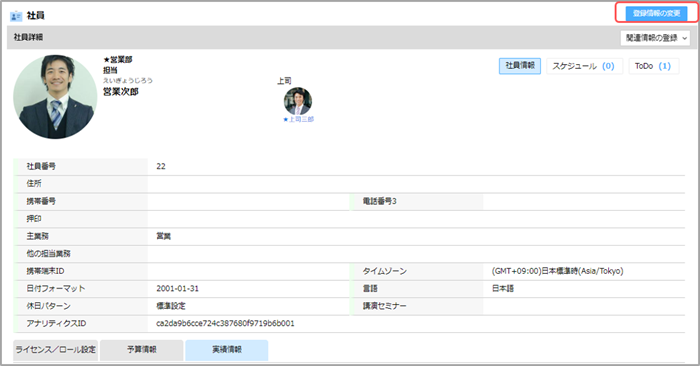
[社員変更]画面が表示されます。
3. 内容を変更して、[変更]ボタンをクリックします。 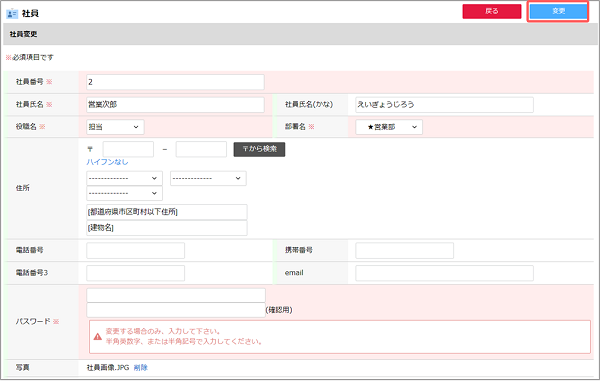
- [写真]を変更する場合は、現在設定されている画像ファイルを削除する必要が
あります。
[削除]ボタンをクリックした後、変更後の画像をアップロードしてください。 - 特定のユーザーの社員番号を変更した場合も、システム内部で割り振られている
ユーザIDは変更されません。
案件や活動などのデータは、ユーザIDと紐づいているため、登録されている情報はそのまま引き継がれます。

社員のパスワードを変更する
社員がeセールスマネージャーRemixにログインする際のパスワードを変更します。
- 使用中のパスワードを確認することはできません。
- 複数の社員のパスワードを一括で変更したい場合は、社員インポートで一括変更が可能です。
社員インポート
1. [自社の設定]の[部署・社員のメンテナンス]画面を開きます。
画面の見かた(部署・社員のメンテナンス_管理者)
2. 変更対象の社員名をクリックします。 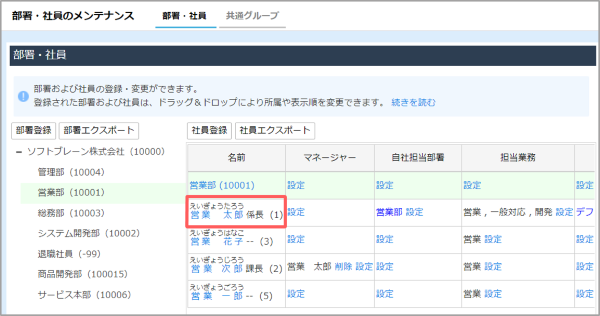
3. [登録情報の変更]ボタンをクリックします。 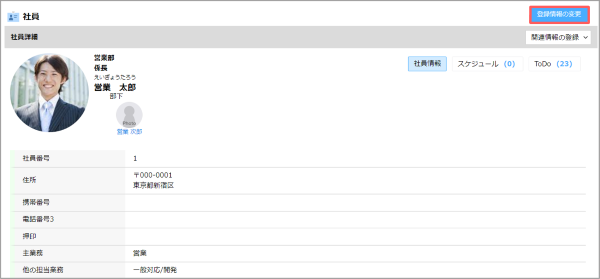
4. [パスワード]に変更後のパスワードを入力し、[変更]ボタンをクリックします。 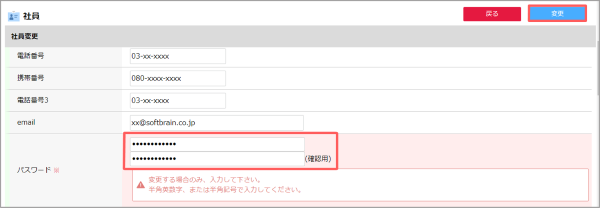
社員のパスワードが変更されます。
停止されたアカウントを再開する
ユーザーが規定回数以上連続してログインに失敗すると、一時的にアカウントが停止され、ログイン
できなくなります。
停止されたアカウントは、指定した時間が経過すると自動的に再開されますが、システム管理者が手動でアカウントを再開することもできます。
アカウント停止設定
1. [部署・社員]画面で、アカウントが停止された社員名をクリックします。
[社員詳細]画面が表示されます。
2. [アカウント再開]ボタンをクリックします。